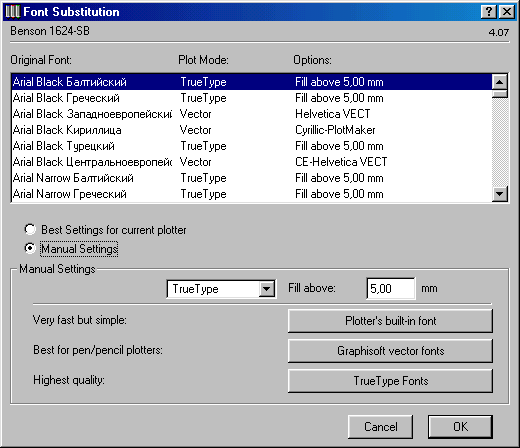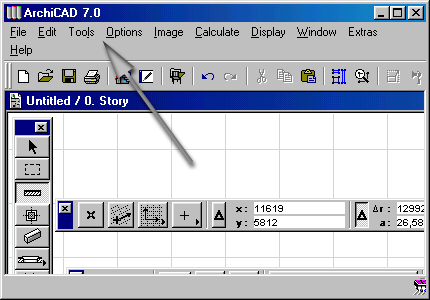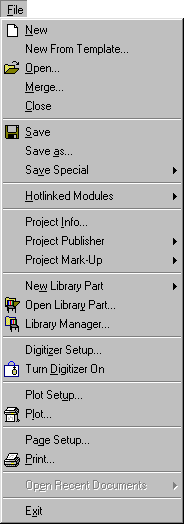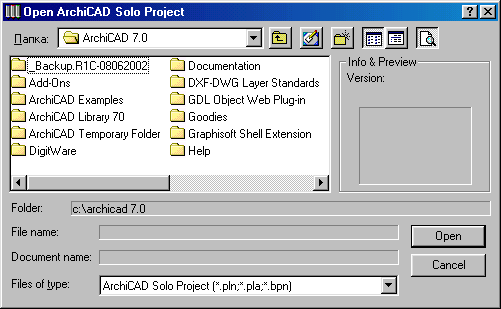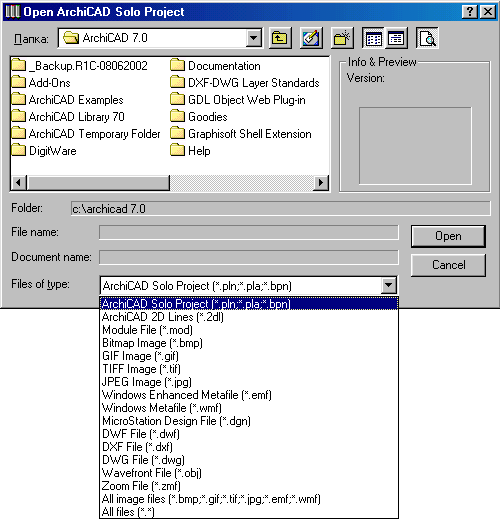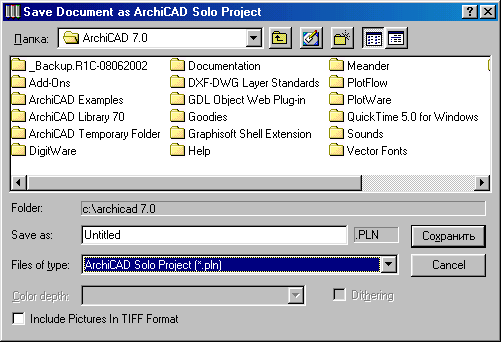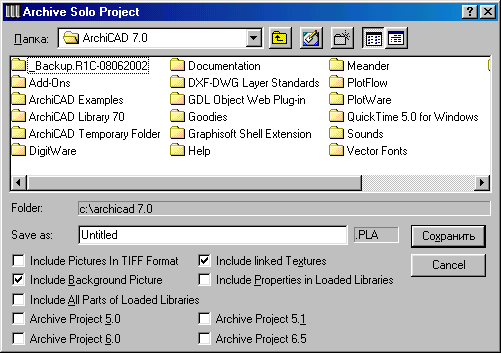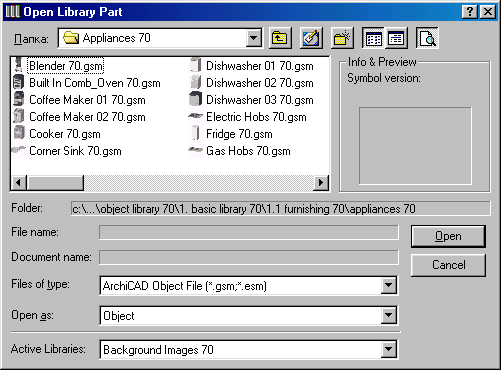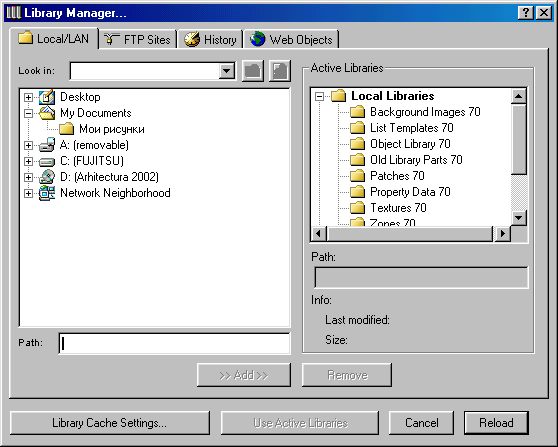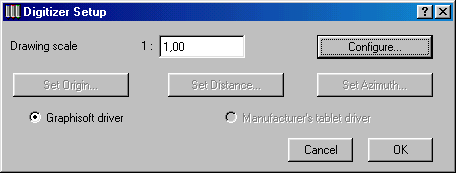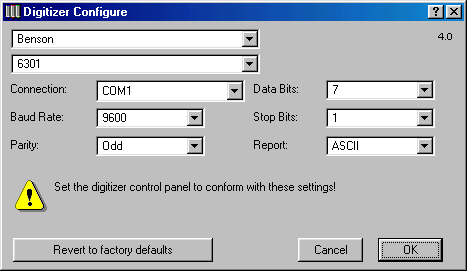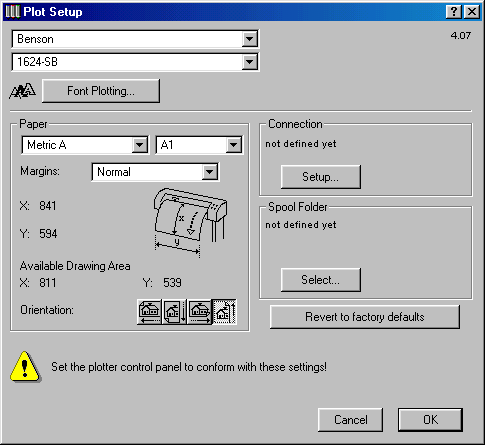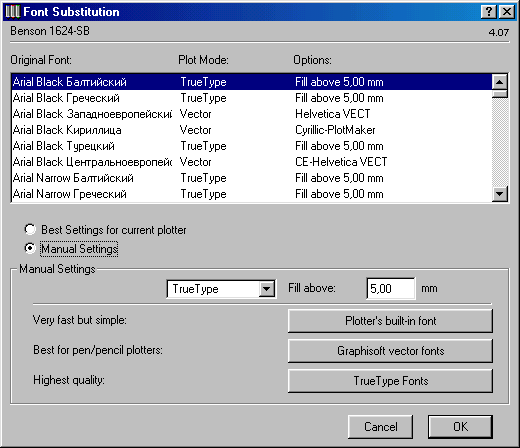35. Команды меню Часть I
Команды меню Часть I
- Команды меню Файл.
- Команды меню Правка.
- Команды меню Сервис.
- Команды меню Параметры.
- Команды меню Изображение.
- Команды меню Рассчитать.
- Команды меню Экран.
- Команды меню Окно.
Меню "Файл"
- открытия, объединения и закрытия проектов и библиотек ArchiCAD;
- сохранения документов в файлах различных форматов;
- импорта/экспорта файлов различных форматов;
- установки каталога текущей библиотеки;
- работы с дигитайзером;
- вывода на плоттер и печать;
- завершения работы ArchiCAD.
Команда "Новый"
Выбор команды Новый приводит к замене текущего проекта на новый (под названием Без имени), который перенимает у предыдущего атрибуты и параметры среды: текущую библиотеку, параметры по умолчанию, сетку и т.д.
Совет
Если при выборе команды Новый нажать клавишу Alt, то будет выведена альтернативная команда Новый в исходной среде. Эта команда открывает новый проект и загружает в качестве параметров по умолчанию всех инструментов и диалоговых окон значения, установленные изготовителем (то есть те значения, которые существовали до их замены каким-либо пользователем). Это поможет каждому, кто хочет быть уверенным в том, что использует значения параметров, установленные по умолчанию.
Команда "Открыть..."
Команда Открыть... позволяет открывать имеющиеся документы тех типов, которые распознает ArchiCAD. Диалоговое окно, которое появляется сразу после выбора этой команды дает возможность перемещаться по файловой системе и выбрать необходимый файл.
Важно
С помощью ниспадающего списка Типы файлов вы можете выбрать, а затем импортировать соответствующий файл в рабочую среду программы.
Команда "Объединить..."
Команда Объединить... позволяет вставить в текущий проект элементы другого проекта, модуль или WMF-файл.
Диалоговое окно Объединить аналогично диалоговому окну Открыть, за исключением типов файлов, к которым вы получаете доступ.
Команда "Закрыть"
Важно
Важно
Команда Закрыть является доступной только в том случае, когда текущим является окно проекта ArchiCAD или библиотечного элемента.
Команда "Сохранить"
Важно
Важно
Команда Сохранить является доступной только в том случае, если текущим является окно проекта ArchiCAD, библиотечного элемента или примечаний и заметок.
Команда "Сохранить как..."
Совет
Важно
Команда Сохранить как... является доступной только в том случае, когда текущим является окно проекта ArchiCAD, библиотечного элемента или примечаний и заметок.
Команда "Сохранить со средой Архив..."
Важно
Команда Сохранить со средой >Архив... является доступной только в том случае, когда текущим является окно плана этажа.
Мультиплатформенный формат
Включить фоновый рисунок
Все элементы библиотек
Архив проекта 5.0
Включая текстуры
Включить свойства библиотеки
Архив проекта 5.1
Совет
Команда "Открыть элемент библиотеки..."
Важно
Диалоговое окно Открыть элемент библиотеки предоставляет следующие возможности:
Создать новый библиотечный элемент.
Важно: Новый элемент до его сохранения получит название Без имени.
Выбрать способ интерпретации открывающегося файла
- Открыть как библиотечный элемент объекта (для редактирования).
Важно
- Открыть как библиотечный элемент окна (для редактирования).
Важно
- Открыть как библиотечный элемент двери (для редактирования).
Важно
- Открыть как библиотечный элемент источника света (для редактирования).
Важно
- Открыть как GDL-скрипт, извлеченный из выбранного библиотечного элемента (для использования в качестве макроса в GDL-скриптах других библиотечных элементов).
Важно
Выбрать тип открываемого файла
- Файл объекта
- Файл окна
- Файл двери
- Файл источника света
- Файл GDL-скрипта
- DXF-файл
- DWG-файл.
Важно
Папка
Имя файла
Имя документа
Типы файлов
Открыть как
Активные
Совет
Для создания отдельного файла библиотечного элемента откройте стандартный библиотечный элемент и сохраните его копию под другим именем, используя команду Сохранить как...
Команда "Установить библиотеки..."
Совет
Найдите каталог с требуемой библиотекой, выберите его и нажмите кнопку ОК.
Добавить
Удалить
Сателлит
Папка
Использовать библиотеки
Использовать сателлит
Команда "Параметры дигитайзера..."
- драйвер ArchiCAD;
- коммуникационный порт, к которому подключен дигитайзер;
- масштаб чертежа, начало координат, расстояние и азимут.
Graphisoft автомат
Установить начало
Установить дистанцию
Установить азимут
Драйвер изготовителя планшета
Конфигурация
Соединение
Бод
Четность
Биты
Стоповые
Отчет
Возвратиться к заводским установкам
Важно
Команда "Включить/Выключить дигитайзер"
Важно
Важно
Помните, что команда Выключить дигитайзер отключает дигитайзер и прекращает черчение с помощью его планшета.
Команда "Параметры плоттера..."
- подбор для плоттера драйвера ArchiCAD.
- выбор порта подключения плоттера.
- выбор формата и ориентации страницы.
- подстановку шрифтов.
Важно
Команда Параметры плоттера... является доступной только в том случае, если текущим является окно плана этажа, 2D-символа/3D-вида библиотечного элемента или 3D-окно.
Подготовка шрифта
Наилучшая настройка текущего плоттера
Ручные настройки
Бумага
Поля
Ориентация
Соединение
Бод
Скорость передачи информации, которую может использовать плоттер. Выберите наибольшую для данного дигитайзера скорость. Это определяет подключение компьютера к дигитайзеру, а не наибольшую скорость передачи от компьютера к дигитайзеру.
18.gif
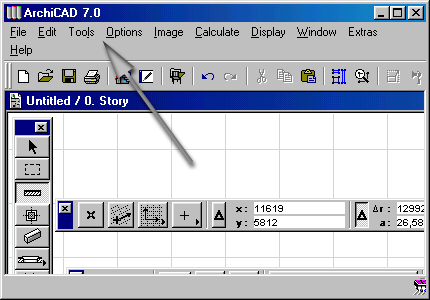
19.gif
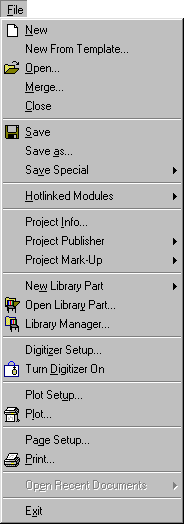
20.gif
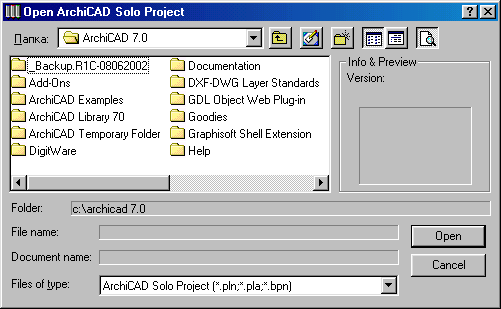
21.gif
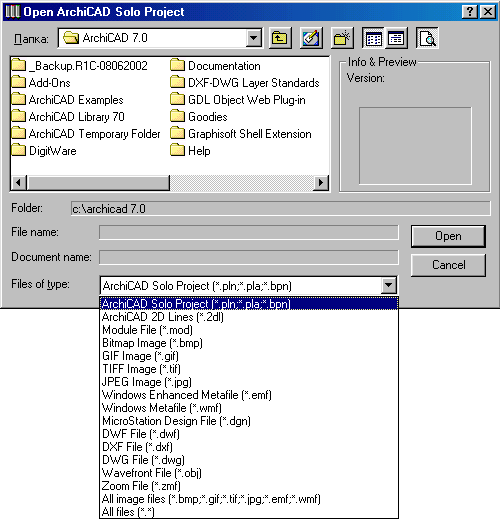
22.gif
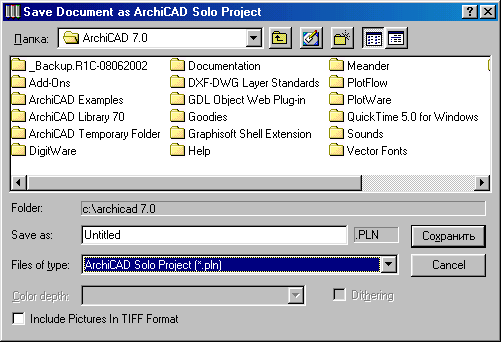
23.gif
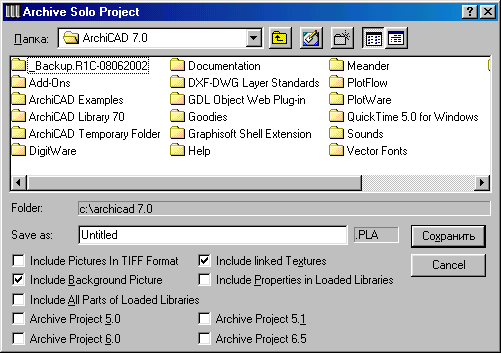
24.gif
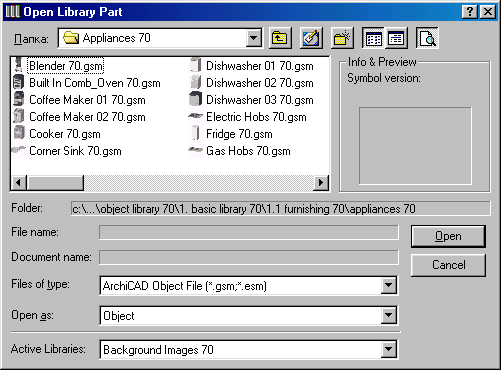
25.gif
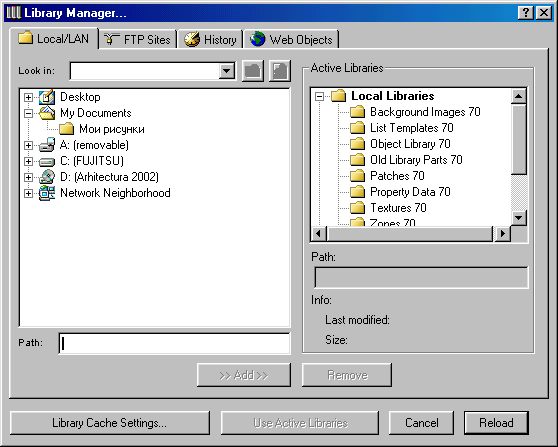
26.gif
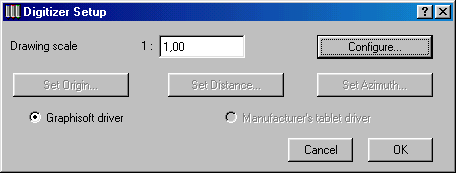
27.gif
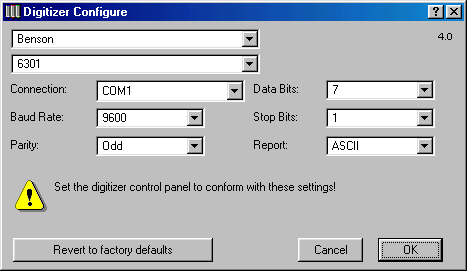
28.gif
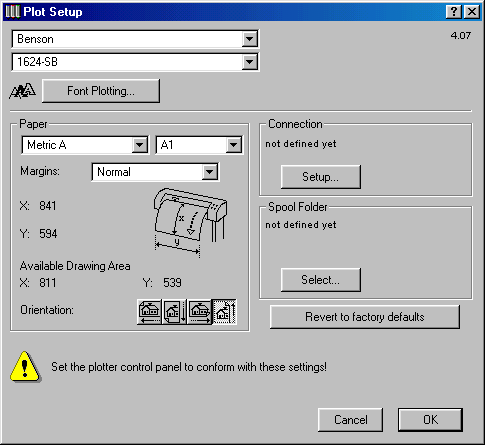
29.gif